Cómo hacer un filtro de Snapchat en 3 sencillos pasos
Snapchat sigue siendo una de las aplicaciones de mensajería multimedia más populares del planeta. E incluso puedes crear tu propio filtro de Snapchat.
Con los geofiltros de Snapchat, puede colocar ilustraciones, nombres y logotipos, etc., sobre los mensajes de la aplicación. Los geofiltros de Snapchat solo funcionan en ubicaciones específicas y, a menudo, están disponibles por un tiempo limitado.
¿Quieres crear un filtro de Snapchat para una boda, fiesta de cumpleaños u otro evento social? En este artículo, le mostraremos cómo hacer un filtro de Snapchat usando la función de geofiltro.
Cómo hacer un filtro de Snapchat: razones para hacerlo
Cuando desee mostrar su negocio o celebrar un evento especial, un filtro de Snapchat pagado es la opción correcta para usted. Por otro lado, también puedes optar por crear un filtro de comunidad gratuito que represente una ubicación (una ciudad, universidad, punto de referencia u otro lugar público) o un momento (juego deportivo, concierto, etc.).
Puede crear filtros de Snapchat en su navegador web o mediante la aplicación Snapchat. Una vez que haya creado un filtro y lo haya enviado, debería recibir una respuesta de Snapchat en unas pocas horas para saber si ha sido aprobado. Echemos un vistazo a cómo hacer exactamente un filtro de Snapchat.
Cómo crear un filtro de Snapchat en línea
Si desea crear un filtro de Snapchat desde su computadora, siga estos sencillos pasos. Pero primero, dirígete a la página Crea tu propia página de Snapchat para comenzar a diseñar.
1. Elija un diseño
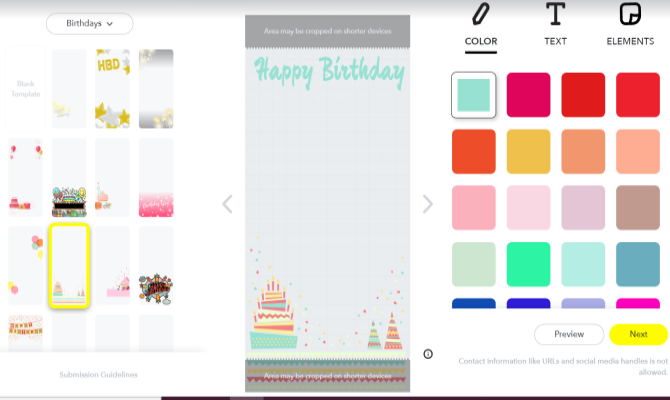
Si ya ha diseñado su propio filtro, haga clic en Cargar el suyo. De lo contrario, seleccione la ocasión de su filtro en el menú desplegable. Las opciones disponibles incluyen Celebración, Baby Shower, Cumpleaños, Día de juegos y muchas más.
Una vez que seleccione un tema, puede elegir una de las increíbles plantillas de geofiltro de Snapchat en el lado izquierdo de la pantalla. A continuación, elija una paleta de colores en el lado derecho de la pantalla, escriba texto nuevo, elija su fuente y cargue imágenes según sea necesario. También puede agregar su Bitmoji o Friendmoji.
Cuando el filtro sea de su agrado, haga clic en Siguiente .
2. Programe su filtro y dibuje una geovalla
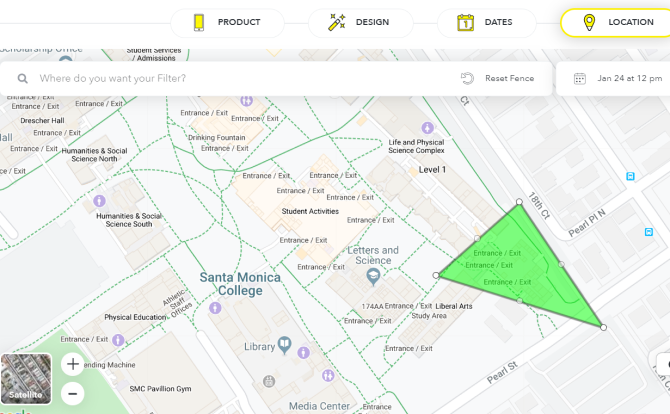
En la siguiente pantalla, debe asignar una hora de inicio y finalización para su filtro. También puede seleccionar Evento repetido para que el filtro se ejecute en diferentes momentos, diariamente o semanalmente.
Seleccione Siguiente para dibujar su geovalla. Dentro de su geovalla está la ubicación donde los usuarios de Snapchat encontrarán el filtro. Tenga en cuenta que el costo del geofiltro de Snapchat se basa en los pies cuadrados del área.
3. Confirmar y pagar
Cuando se sienta cómodo con su geovalla, haga clic en Pagar . Desde aquí, nombrará su filtro, ingresará su información de pago y luego presione Seleccionar . Esté atento a la bandeja de entrada de su correo electrónico para ver el mensaje de aprobación de Snapchat.
Cómo hacer tu propio filtro de Snapchat en la aplicación
También puede crear un geofiltro de Snapchat a través de la aplicación oficial de Snapchat, que está disponible para iOS y Android . En el momento de escribir este artículo, solo puede crear esta función con un iPhone.
1. Elija un diseño
Si tiene un iPhone, navegue a la página de creación de filtros abriendo su aplicación Snapchat y haciendo clic en su perfil en la parte superior izquierda de la pantalla. Haga clic en el engranaje de Configuración en la esquina superior derecha y diríjase a Filtro y lentes> Filtro .
En la siguiente pantalla, seleccione la ocasión del filtro. Los ejemplos incluyen cumpleaños, baby shower, cita nocturna y más. A continuación, puede proceder a seleccionar un diseño y personalizar su filtro con texto y pegatinas.
2. Programe su filtro y dibuje una geovalla
Una vez que decida su diseño, debe ingresar una hora de inicio y finalización para el filtro personalizado. Seleccione Continuar para crear una geovalla que muestre dónde le gustaría que aparezca el filtro.
3. Confirmar y pagar
Después de aceptar el precio del filtro, elija Continuar . Seleccione Comprar en la página de resumen y luego realice su pago. Una vez que reciba el correo electrónico de aprobación, su filtro está oficialmente programado.
Costo del geofiltro de Snapchat
Ahora que sabe cómo hacer un geofiltro, hablemos del costo.
El precio de un filtro de Snapchat depende de la ubicación de su geovalla, qué tan grande es y cuánto tiempo desea que funcione. Su pago no se carga a su cuenta hasta que se haya aprobado el filtro. Los precios de los paquetes están disponibles para las empresas.
Al momento de escribir este artículo, Snapchat acepta Visa, MasterCard, American Express y Discover.
¿Qué pasa con los filtros comunitarios de Snapchat?
Solo puede crear filtros de comunidad a través del sitio web de Snapchat en forma de geofiltros o filtros de momento. Dado que los filtros de la comunidad no incluyen plantillas, deberá enviar un diseño original que siga las pautas de geofiltro de Snapchat .
Snapchat sugiere crear filtros comunitarios en Adobe Photoshop o Adobe Illustrator. También puedes crear diseños en Canva sin ningún esfuerzo , lo que lo convierte en otra excelente opción para hacer filtros. Independientemente, Snapchat ofrece los siguientes consejos de envío:
- Proporcione una buena descripción si la obra de arte no habla por sí misma, incluidas las fechas relevantes.
- El tamaño del geofiltro de Snapchat es de 1080 px de ancho y 2340 px de alto.
- Asegúrese de que no haya texto o elementos importantes dentro de la zona de amortiguación de su filtro (310px desde la parte superior e inferior).
- Los archivos deben tener menos de 300 KB y estar en formato PNG (transparencia habilitada).
Si sigue estas pautas, su geofiltro personalizado de Snapchat se verá genial. Echa un vistazo a los mejores geofiltros de Snapchat para inspirarte.
Agregar filtros de Snapchat
Para agregar uno de los muchos filtros de Snapchat (o el suyo propio) a su Snap, siga estos sencillos pasos:
- En Snapchat, captura un Snap, como de costumbre.
- Desliza el dedo hacia la izquierda y hacia la derecha para elegir un filtro.
Para encontrar filtros específicamente para su área, asegúrese de permitir que Snapchat acceda a su ubicación en la configuración de su dispositivo.
Personaliza tu experiencia de Snapchat con filtros
Hacer un filtro de Snapchat es una excelente manera de personalizar su experiencia de Snapchat. Ya sea que esté pensando en crear un filtro personalizado para un próximo evento o quiera anunciar la ciudad a la que llama hogar, saber cómo hacer un filtro de Snapchat definitivamente será útil.
